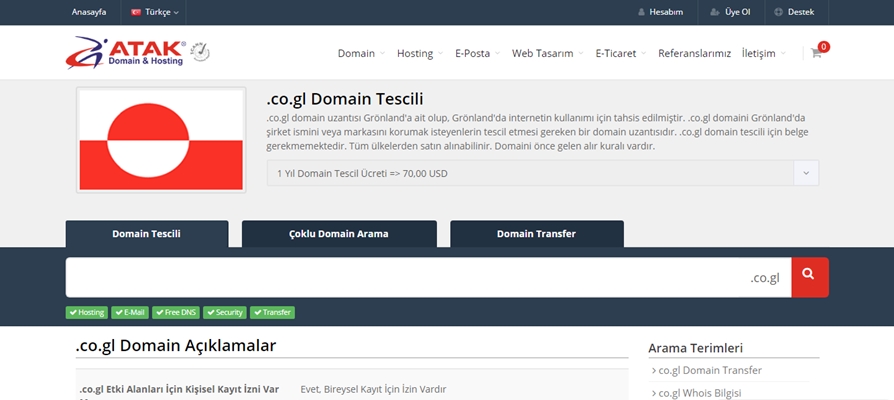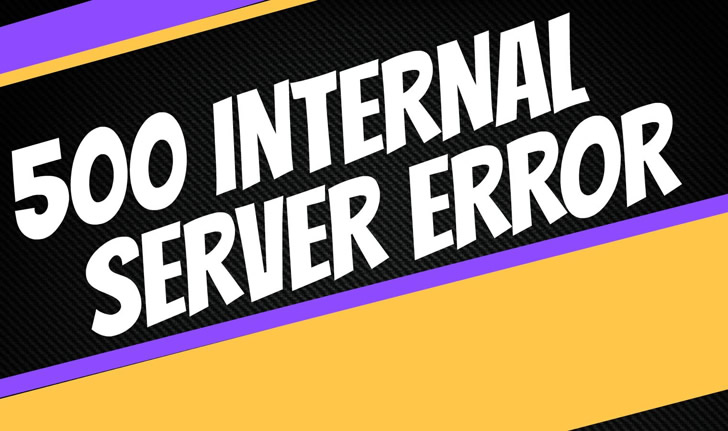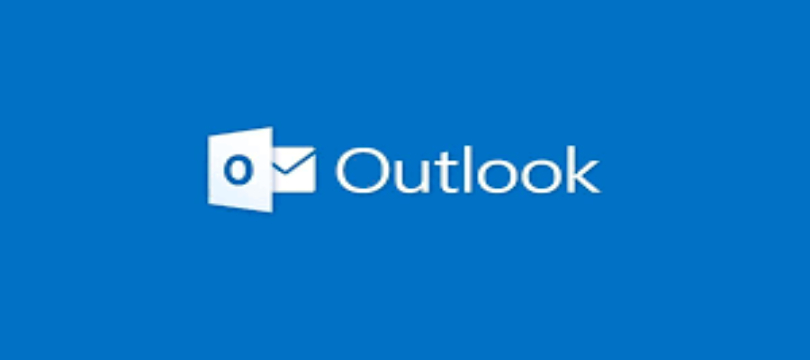
Microsoft Outlook Kurulumu
Microsoft Outlook Mail Kurulumu
Adım adım Microsoft Outlook tüm sürümler için Eposta kurulum rehberinden herkese merhaba.
POP3 Mail Kurulumu
1.Başlat>Denetim Masası>Mail(Microsoft Outlook) veya Posta yazan işaretli alana tıklayınız.
2.Eposta Hesapları tıklayınız.
3."Yeni” butonuna tıklayınız.
4.El ile kurulum seçeneğine tıklayınız. Bazı Outlook sürümlerinde “Manuel kurulum” olarak da geçebilir.
5.POP veya IMAP tıklayınız.
Adınız: Şrket ismini veya İsim Soyisim
Eposta Adresi: Eposta adresiniz. Örneğin [email protected]
Hesap Türü: POP3
Gelen posta sunucusu: mail.maillb.com
Giden posta sunucusu: mail.maillb.com
Kullanıcı adı: Eposta adresiniz. Örneğin [email protected]
Parola: Mail adresinizin şifresi
6.Yukarıdaki düzenlemeleri sağladıktan sonra “Diğer Ayarlar” tıklayınız.
7.Giden sunucu tıklayınız ve İşaretli alanda olduğu gibi Giden Sunucum (SMTP) için kimlik doğrulaması gerekiyor seçeneğini ve Gelen posta sunucum ile aynı ad ayarlarını kullan seçeneklerini seçiniz.
8.Son olarak Gelen ve Giden(SMTP) SSL seçiniz ve Gelen sunucu için port bilgisini 995, Giden (SMTP) sunucu için port bilgisini 465 olarak yazınız ve tamam tıklayınız.
İleri seçeneği veya tamamlama seçeneği ile mail kurulumunuzu tamamlayınız.
IMAP Mail Kurulumu
1.Başlat>Denetim Masası>Mail(Microsoft Outlook) veya Posta yazan işaretli alana tıklayınız.
2.Eposta Hesapları tıklayınız.
3.“Yeni” butonuna tıklayınız.
4.El ile kurulum seçeneğine tıklayınız. Bazı Outlook sürümlerinde “Manuel kurulum” olarak da geçebilir.
5.POP veya IMAP tıklayınız.
Adınız: Şrket ismini veya İsim Soyisim
Eposta Adresi: Eposta adresiniz. Örneğin [email protected]
Hesap Türü: IMAP
Gelen posta sunucusu: mail.maillb.com
Giden posta sunucusu: mail.maillb.com
Kullanıcı adı: Eposta adresiniz. Örneğin [email protected]
Parola: Mail adresinizin şifresi
6.Yukarıdaki düzenlemeleri sağladıktan sonra “Diğer Ayalar” tıklayınız.
7.Giden sunucu tıklayınız ve İşaretli alanda olduğu gibi Giden Sunucum (SMTP) için kimlik doğrulaması gerekiyor seçeneğini ve Gelen posta sunucum ile aynı ad ayarlarını kullan seçeneklerini seçiniz.
8.Son olarak Gelen ve Giden(SMTP) SSL seçiniz ve Gelen sunucu için port bilgisini 993, Giden (SMTP) sunucu için port bilgisini 465 olarak yazınız ve tamam tıklayınız.
İleri seçeneği veya tamamlama seçeneği ile mail kurulumunuzu tamamlayınız.
Mail Kurulumunda kullanabileceğiniz standart ayarlarımız;
POP Olarak Mail Kurmak İsterseniz;
Gelen e-posta (İnbound)
Gelen e-posta sunucusunun adresi : mail.maillb.com ;
Gelen posta tarafında Kullanıcı adı ve Parola: Eposta adresiniz ve Eposta şifrenizi giriniz
Gelen Posta Bağlantı Güvenliği : SSL seçiniz;
Gelen Posta port bağlantı noktası : 995 Seçiniz
Gönderilen e-posta (OutBound) veya SMTP
Giden (SMTP) E-posta sunucusunun adresi: mail.maillb.com ;
Giden (SMTP) Posta tarafında Kullanıcı adı ve Parola: Eposta adresiniz ve eposta şifrenizi giriniz
Giden (SMTP) Bağlantı güvenliği : SSL seçiniz
Giden (SMTP) Port bağlantı noktası : 465
IMAP Olarak Mail Kurmak isterseniz;
Gelen e-posta (İnbound)
Gelen e-posta sunucusunun adresi : mail.maillb.com ;
Gelen posta tarafında Kullanıcı adı ve Parola: Eposta adresiniz ve Eposta şifrenizi giriniz
Gelen Posta Bağlantı Güvenliği : SSL seçiniz;
Gelen Posta port bağlantı noktası : 993 Seçiniz
Gönderilen e-posta (OutBound) veya SMTP
Giden (SMTP) E-posta sunucusunun adresi: mail.maillb.com ;
Giden (SMTP) Posta tarafında Kullanıcı adı ve Parola: Eposta adresiniz ve eposta şifrenizi giriniz
Giden (SMTP) Bağlantı güvenliği : SSL seçiniz
Giden (SMTP) Port bağlantı noktası : 465